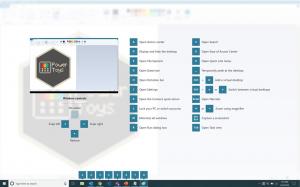Operētājsistēmā Windows 10 no interneta lejupielādēto failu pakešu atbloķēšana
Kad lejupielādējat failus no interneta, sistēma Windows tai pievieno zonas informāciju un saglabā to faila alternatīvajā NTFS tvaikā. Sistēmā Windows 10 tiek parādīts drošības brīdinājums katru reizi, kad mēģināt to atvērt. Dažu veidu failu atvēršana ir pilnībā bloķēta. SmartScreen, Windows 10 drošības līdzeklis, izraisa šo darbību. Bet pat tad, ja SmartScreen ir izslēgts, jūs joprojām saņemat brīdinājumu un ir jāatbloķē lejupielādētie faili. Varat atbloķēt failus pa vienam, kā aprakstīts šeit Kā atbloķēt no interneta lejupielādētos failus operētājsistēmā Windows 10, tā ir ļoti laikietilpīga darbība. Ja operētājsistēmā Windows 10 ir jāatbloķē vairāki faili, kas lejupielādēti no interneta, rīkojieties šādi.
Reklāma
Mēģinot atvērt failu, kas lejupielādēts no interneta, tiek parādīts šāds brīdinājums:

Lai no tā izvairītos un atbloķējiet visus failus mapē operētājsistēmā Windows 10, mums ir jāizmanto PowerShell komandrinda.
Pieņemsim, ka vēlaties atbloķēt visus lejupielādētos failus mapē Lejupielādes, kas atrodas lietotāja profilā. Šo mapi pēc noklusējuma izmanto gandrīz visas lietotnes, piemēram, tīmekļa pārlūkprogrammas, lejupielādes pārvaldnieki utt., tāpēc tajā esošie faili parasti tiek bloķēti. Lai tos visus atbloķētu uzreiz, veiciet tālāk norādītās darbības.
- Atveriet PowerShell, kā aprakstīts šajā rakstā: Visi veidi, kā atvērt PowerShell operētājsistēmā Windows 10.
- Ierakstiet šādu komandu:
dir c:\users\winaero\downloads -Recurse | Atbloķēt failu
Aizstājiet daļu "c:\users\winaero\downloads" ar faktisko ceļu uz savu mapi.

- Varat arī pāriet uz šo mapi, izmantojot veco labo CD komandu šādi:
cd c:\users\winaero\downloads
 Pēc tam varat izlaist mapes ceļu un izpildīt šādu komandu:
Pēc tam varat izlaist mapes ceļu un izpildīt šādu komandu:rež. -Recurse | Atbloķēt failu
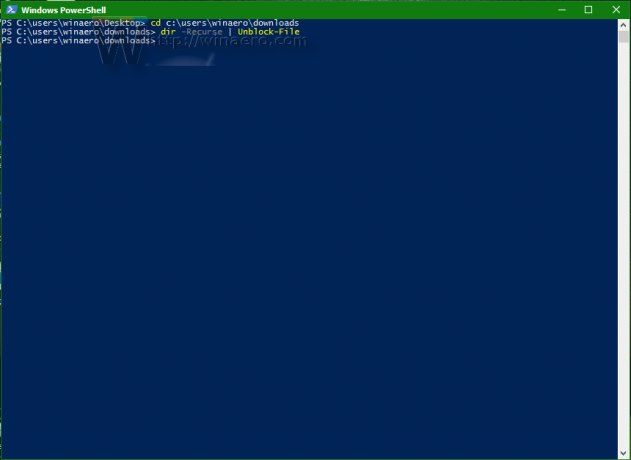 Šī PowerShell komanda nerada nekādu izvadi. Tas darbojas klusi un ļoti ātri.
Šī PowerShell komanda nerada nekādu izvadi. Tas darbojas klusi un ļoti ātri.
Padoms. Varat tieši atvērt PowerShell komandu logu vajadzīgajā mapē. Viss, kas jums jādara, ir noklikšķiniet uz izvēlnes Explorer File -> Open Windows Powershell -> Open Windows Powershell. Skatiet šādu ekrānuzņēmumu:
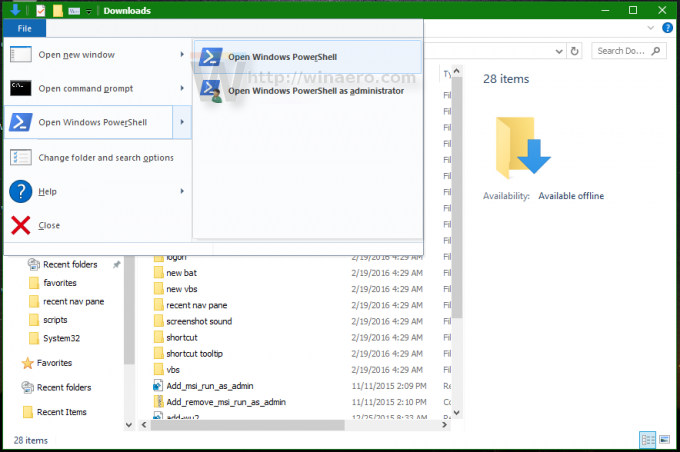

Tieši tā.